
Il sistema operativo di Google ha una moltitudine di funzioni, alcuni noti a tutti, altri sicuramente abbastanza sconosciuti a molti. Sicuramente hai voluto localizzare una fotografia sul tuo telefono e non sei riuscita a trovarla a causa del numero di immagini ricevute fino a quel momento dopo mesi o anni.
Dopotutto, Android, proprio come fa Windows, ad esempio, ci dà la possibilità di trovarlo ogni volta che utilizziamo una parola chiave. Per questo, sarà necessario sintonizzare, o per nome, data approssimativa o cercando alcune informazioni a riguardo utilizzando il motore di ricerca integrato nell'applicazione Google.
Attraverso questo tutorial spiegheremo come cercare per immagine su google dal telefono cellulare, che si tratti di un dispositivo Android, iOS o HarmonyOS, tra gli altri. Il requisito è utilizzare l'applicazione Google aggiornata o Google Chrome, quest'ultimo disponibile su tutti i sistemi operativi mobili.
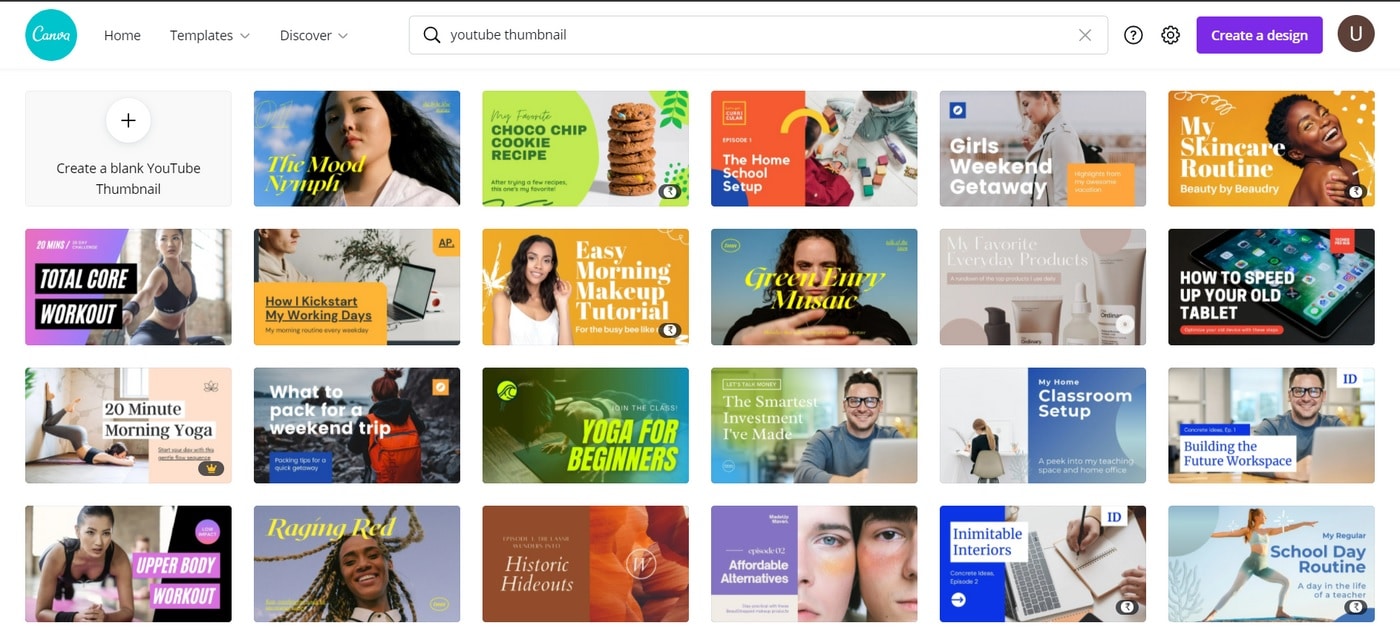
Trovare le immagini, un compito complicato

Se utilizzi abitualmente WhatsApp, Telegram e altre applicazioni dove ricevi molte foto la cosa migliore è ordinare ognuno di quelli che arrivano. Questo non è un compito facile, il suo compito è spostare quelli che sono interessanti e di valore, sia su Google Drive (per cartelle) che su altri servizi cloud, come Box.
Le immagini di solito non hanno sempre un nome, quindi rinominare quelle che alla fine ci interessano è un punto da considerare. Android, come altri sistemi, ti consente di inserirne uno in poco più di pochi clic, non è necessario avere un esploratore di file, questo è valido se vogliamo vedere tutto, incluso ciò che è nascosto.
La ricerca interna del telefono è stata migliorata, se hai un terminale Android e l'applicazione Google, ti sarà facile trovare un'immagine, regolando sempre i filtri. Nonostante non sembri essere molto utile, questa applicazione è progettata per molto di più di quello che vedi a prima vista, che non sembra essere molto.
Come cercare per immagine su Android

Ci saranno due formule per cercare per immagine sul tuo dispositivo Android, che richiede l'applicazione Google, di solito si trova nella cartella degli strumenti di Google. È conveniente averlo aggiornato se si desidera che il suo funzionamento non si deteriori nel tempo, poiché riceve aggiornamenti regolari.
Quando si tratta di localizzare un'immagine, hai Immagini Google, l'indirizzo di ricerca delle foto, funziona sia per Internet che per le foto interne. Quasi certamente non conosci questo trucco, che è valido su qualsiasi dispositivo, anche se non hai Android come sistema.
Per cercare per immagine su Android, fai questo passo dopo passo:
- Apri l'applicazione Google o il browser che hai installato, ad esempio Google Chrome
- La prossima cosa sarà accedere a Google Immagini all'indirizzo images.google.com
- Trova l'immagine specifica e selezionala così puoi cercare di più su di lei
- Tocca l'immagine e fai clic sull'impostazione che dice "Cerca questa immagine su Google"
- Ti darà rapidamente il risultato e informazioni a riguardo, se non ce l'ha, non mostrerà nulla, permettendoti di caricarlo sul motore di ricerca se vuoi, che è un'altra cosa che si può fare se quella fotografia ha valore per essere localizzata
Sia Google Chrome che l'applicazione Google ci permetteranno di cercare immagini simili o correlati, utilizzerà la tecnologia Google Lens per farlo. Nel tempo l'azienda è arrivata ad implementarla a vantaggio di una ricerca, sia in modalità standard che attuata in tempi recenti.
Cerca per immagine utilizzando Discover e Google Lens

Sfrutta appieno la tecnologia implementata da Google Ci consentirà di cercare immagini basate su altre, in particolare quella che abbiamo sul nostro dispositivo mobile. Discord è un feed personalizzato per visualizzare i contenuti corrispondenti, mentre Google Lens è un'app sensibile alle immagini.
Insieme, le due applicazioni otterranno il massimo quando si tratta di ricerca per immagine su Google, un metodo che milioni di persone in tutto il mondo stanno già utilizzando. Qui dovremo caricare la foto, vale la pena trascinarla se lo desideri che venga data una fotografia simile, poiché la tecnologia ne ha bisogno per dare risultati.
Per utilizzare Discover e Lens a tuo vantaggio, Eseguire le seguenti operazioni:
- Avvia l'app Google sul tuo dispositivo, lo avrai specificamente in "Strumenti", di solito è una cartella con molte app di Google
- Dopo aver aperto l'app Google, fai clic su "Scopri", dopo che è stato visualizzato, fai clic su "Google Lens", ti mostrerà una barra
- Seleziona la foto e caricala, dopodiché ti servirà almeno un minuto di trovare una foto simile, dicendo sul sito che lo è e potendo scaricarla
Le due applicazioni sono essenziali se intendi cercare un'immagine simile a cui hai caricato per essere rilevato, lavora per trovarne uno simile, dando risultati importanti. Il tempo può variare da uno a due minuti, a seconda del sovraccarico di lavoro che hai.
Cerca per Cerca per immagine

Se non desideri utilizzare Google e desideri utilizzare una banca di immagini, abbiamo una buona alternativa. dopotutto, dal momento che anche le pagine che di solito funzionano sono diverse. Una che è stata interessante per noi è Ricerca per immagine, perfetta quando si tratta di trovare una foto simile a quella che condividi con l'app.
Attualmente non è in Google, anche se è passato molto tempo ed è stato rimosso per qualche apparente motivo, rispetta tutte le cose per essere presente nel Google Store. Può essere utilizzato come componente aggiuntivo in Mozilla Firefox, se hai l'applicazione da cui puoi installarla questo link
È rivolto agli utenti che hanno bisogno di cercare una foto simile per le persone che appaiono nell'immagine che carichi, la somiglianza non è sempre la stessa, anche se i risultati sono generalmente buoni. Questo componente aggiuntivo è gratuito e disponibile solo per Firefox, non per Google Chrome.